|
Open je tubes en masker in psp.
Plaats de selectie in de map selecties van psp.
Dubbelklik op de voorinstelling, deze staat direct in Eye Candy.
Zet je voorgrondkleur op #451507 en je achtergrondkleur op #DAB19E.
1.
Open een nieuwe afbeelding van 900 x 600 pixels. Zet je voorgrondkleur op het volgende verloop.
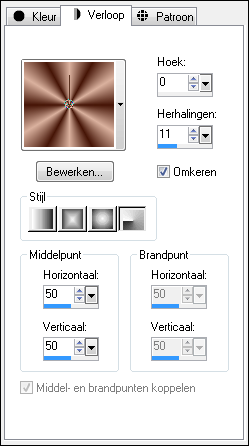
Vul de afbeelding met het verloop.
2. Aanpassen - vervagen - gaussiaanse
vervaging - bereik op 30.
3. Effecten - Filter L en K's Zitah.
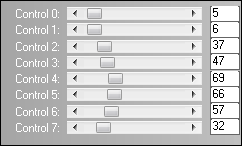
4. Aanpassen - scherpte - verscherpen.
5. Lagen - nieuwe rasterlaag. Vul de laag met #DAB19E.
Effecten - Filters Unlimited 2.0 - VM Instant Art -
Lightlines.
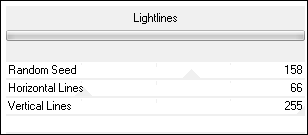
Zet de mengmodus van deze laag op hard licht en de
laagdekking op 50.
Lagen - samenvoegen - omlaag samenvoegen.
6. Lagen - nieuwe rasterlaag. Vul de laag met #DAB19E. Lagen - nieuwe maskerlaag - uit afbeelding -
maskcamerontags_geometric3.
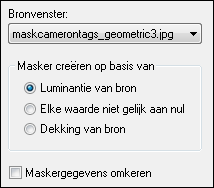 Lagen - samenvoegen - groep samenvoegen.
7. Selecties - selecties laden/opslaan - selecties laden vanaf
schijf - sel.tagkaren.nara.
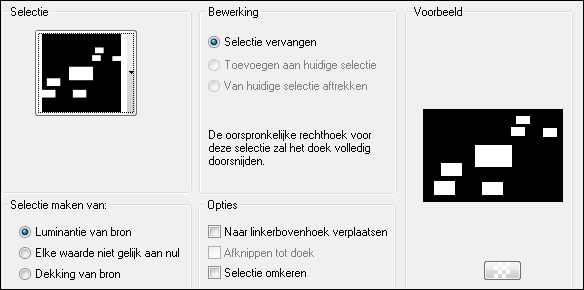
Selecties - wijzigen - inkrimpen - aantal pixels op 10.
8. Effecten - 3D effecten - Cisleren -
#451507.
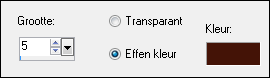
9. Effecten - filter Eye Candy 5 Impact - Glass - voorinstelling
presettagtirateima.nara.
10. Effecten - Filters Unlimited 2.0 - &Bkg Designers sf 101
- BB StringThing.
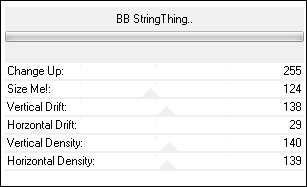
11. Effecten - 3D effecten - Als knop.
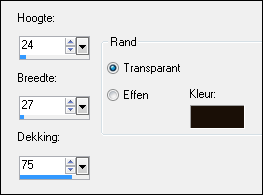 Selecties - niets selecteren.
12. Klik in je lagenpalet op de onderste laag. Lagen - nieuwe rasterlaag. Vul de laag met #DAB19E. Lagen - nieuwe maskerlaag - uit afbeelding - Narah_mask 0347.
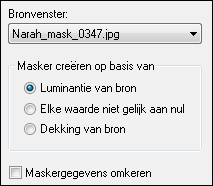 Lagen - samenvoegen - groep samenvoegen.
13. Lagen - dupliceren. Afbeelding - spiegelen. Lagen - samenvoegen - omlaag samenvoegen. Aanpassen - scherpte - nog scherper.
14. Klik in je lagenpalet op de bovenste laag.
Gereedschap selectie - maak een selectie om deze 2 witte
vierkantjes.
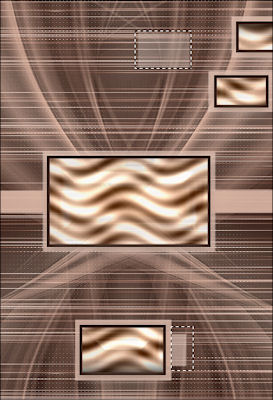 Druk op je delete toets. Selecties - niets selecteren.
15. Klik in je lagenpalet op de
middelste laag. Open tube copia de
TubeNP 932 - bewerken - kopieren. Bewerken - plakken als nieuwe laag.
Schuif de tube links op je afbeelding.
16. Open TubeNP_Face21 - bewerken - kopieren. Bewerken - plakken als nieuwe laag.
Schuif de tube rechts op je
afbeelding. Zet de laagdekking van deze
laag op 50. Effecten - 3D effecten - slagschaduw
5 / 5 / 80 / 14,85 #000000. Zo
ziet je lagenpalet er nu uit.
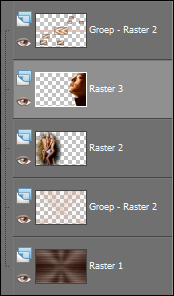 Lagen - samenvoegen - zichtbare lagen samenvoegen.
17. Open Liza tulpen in marokaanse
vaas. Gereedschap selectie uit vrije
hand - maak een selectie om de vaas. Aanpassen - kleurtoon en verzadiging - inkleuren.
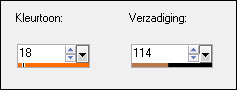 Selecties - niets selecteren. Bewerken - kopieren - bewerken - plakken als nieuwe laag. Afbeelding - formaat wijzigen -
18% - formaat alle lagen niet
aangevinkt.
Schuif de tube in de grote rechthoek
zie voorbeeld. Effecten - 3D effecten - slagschaduw
5 / 5 / 80 / 14,85 #000000.
18. Lagen - nieuwe rasterlaag.
Gereedschap penseel - penseel naar keuze.
Stempel met #451507 het penseel op de lichte balk zie
voorbeeld.
19. Klik in je lagenpalet op de onderste laag.
Bewerken - kopieren.
20. Afbeelding - randen toevoegen - 3
pixels #451507.
21. Afbeelding - randen toevoegen - 30
pixels #DAB19E. Gereedschap toverstaf - selecteer de rand.
22. Bewerken - plakken in selectie.
23. Aanpassen - vervagen - gaussiaanse
vervaging - bereik op 30.
Effecten - Filter Factory Gallery A -
Pool Shadow - Standaard instelling. Selecties - niets selecteren.
24. Afbeelding - randen toevoegen - 3
pixels #451507.
25. Open tube assinatura_nara -
bewerken - kopieren. Bewerken - plakken als nieuwe laag.
Schuif de tube op zijn plaats. Zet je watermerk op je werk en sla op als jpg.
Extra voorbeeld.
 Bedankt
Feya, Daniella en Celine voor het testen van deze les.
Hieronder hun crea's.

Feya.

Daniella.
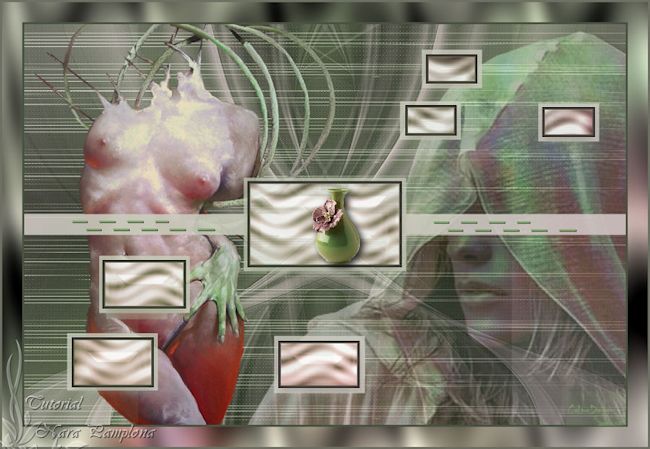
Celine.
Nocturnes PSP World 20-11-2015
|